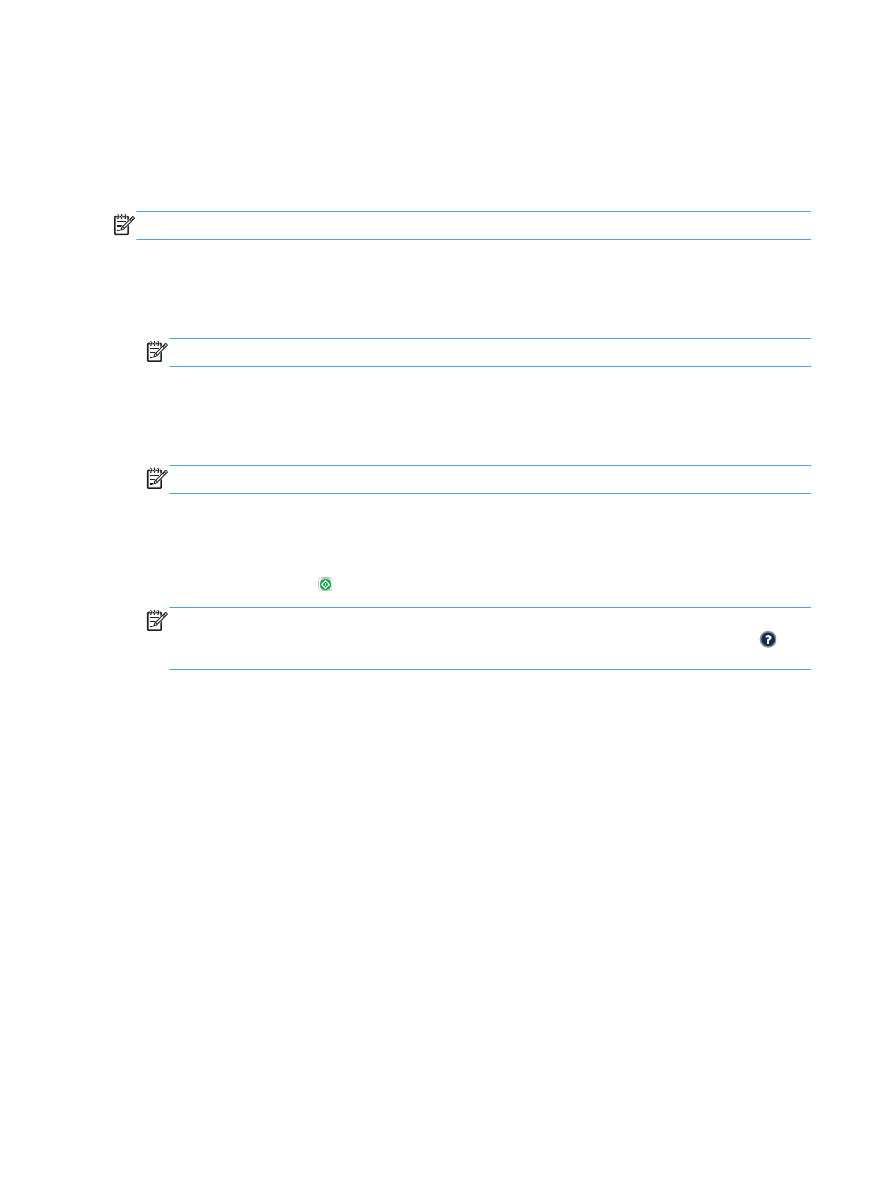
Zapisywanie zeskanowanych dokumentów do
witryny SharePoint®.
Urządzenie może zeskanować i zapisać plik bezpośrednio do witryny Microsoft® SharePoint®.
UWAGA:
W celu korzystania z tej funkcji może być konieczne zalogowanie się w urządzeniu.
1.
Umieść dokument na szybie skanera stroną zadrukowaną do dołu lub umieść go w podajniku
dokumentów stroną zadrukowaną ku górze i dopasuj prowadnice do formatu dokumentu.
2.
Na ekranie głównym panelu sterowania urządzenia dotknij przycisku
Zapisz na SharePoint®
.
UWAGA:
Po wyświetleniu monitu podaj nazwę użytkownika i hasło.
3.
Wybierz jedną z pozycji z listy
Szybkie zestawy
.
4.
Dotknij pola tekstowego
Nazwa pliku:
, aby otworzyć klawiaturę, a następnie wpisz nazwę pliku.
Dotknij przycisku
OK
.
UWAGA:
Wprowadź znaki za pomocą klawiatury fizycznej lub wirtualnej.
5.
Jeśli to konieczne, dotknij menu rozwijanego
Typ &pliku
, aby wybrać inny format pliku wyjściowego.
6.
Aby skonfigurować ustawienia dokumentu, dotknij przycisku
Więcej opcji
.
7.
Dotknij przycisku Start , aby zapisać plik.
UWAGA:
Możesz wyświetlić podgląd dokumentu, dotykając przycisku
Podgląd
w prawym,
górnym rogu ekranu. Aby uzyskać więcej informacji o tej funkcji, dotknij przycisku Pomoc na
stronie podglądu.
166
Rozdział 7 Skanowanie/wysyłanie
PLWW